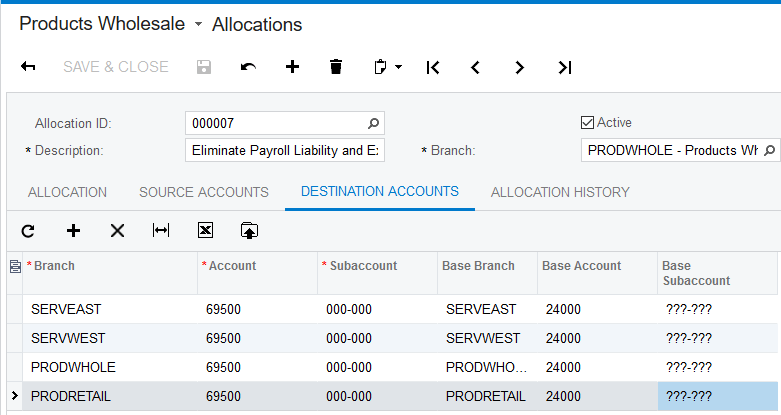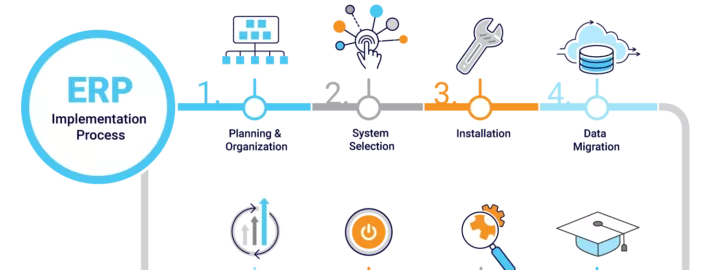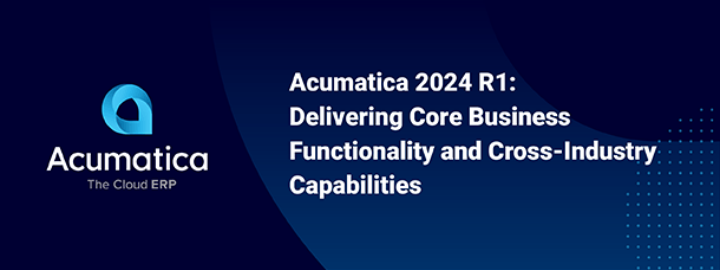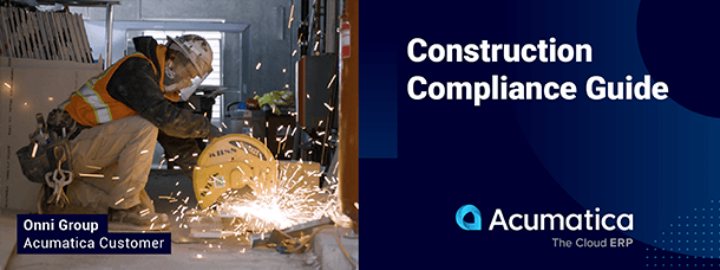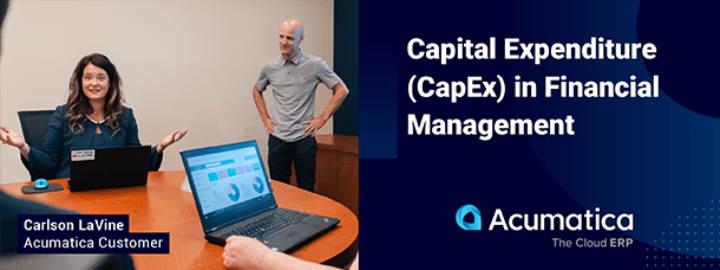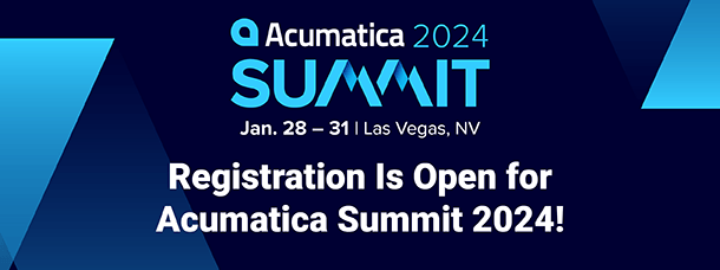Les utilisateurs d’Acumatica cloud ERP disposent d’options pour gérer leur carte de temps en tenant compte des projets. Le post du mardi technique d’aujourd’hui discutera des avantages des différentes méthodes, chacune dépendant de la façon dont la paie est mise en œuvre et des exigences en matière de rapports.

Acumatica cloud ERP offre différentes options de publication de cartes de temps. Cela permet aux clients de transmettre les dépenses aux projets et de comptabiliser correctement les activités qui sont saisies sur les cartes de temps.
Les clients qui utilisent des cartes de temps ont des implémentations de paie et des exigences de reporting différentes qui influencent quelle option de mise en œuvre est la meilleure pour une entreprise spécifique. Cet article est conçu pour aider à comprendre les avantages des différentes options de publication:
- Afficher les transactions dans le grand livre général et le projet
- Afficher les transactions dans le projet uniquement
- Ne publiez aucune transaction
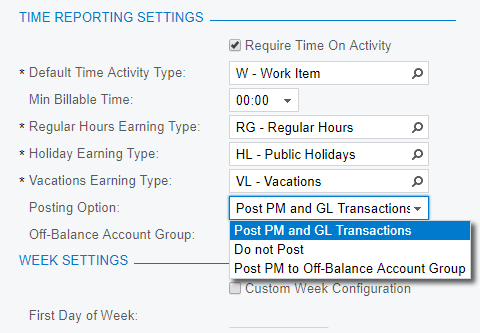
Considérations relatives à la paie et aux rapports
Les données de carte de temps peuvent être utilisées pour la paie, la facturation de projet, le suivi budgétaire et les rapports. En fonction de vos besoins, vous pouvez configurer le logiciel ERP cloud d’Acumatica pour publier des transactions dans le grand livre et les modules de projet.
Situation 1: Votre entreprise utilise des cartes de temps des employés pour envoyer des heures au système de paie afin que les travailleurs horaires soient payés pour les heures qu’ils ont travaillées. Cela nécessite que les informations de la carte de temps soient publiées dans le grand livre.
Situation 2: Votre entreprise utilise des cartes de temps des employés pour capturer les heures travaillées sur un projet à des fins de facturation. Cela nécessite que les informations de la carte de temps soient transmises au projet.
Situation 3 : Vos rapports financiers sont tenus de diviser les salaires salariaux en coûts des biens vendus (directement liés aux revenus) et aux frais généraux. Cela peut être accompli en publiant dans le grand livre ou le module de projet.
Situation 4 : Votre entreprise exige que les employés enregistrent les heures sur les projets et les heures supplémentaires afin de produire des rapports détaillés qui décrivent le rapport entre le temps travaillé sur les projets et le temps supplémentaire. Cela nécessite que des informations détaillées sur les cartes de temps soient transmises aux moteurs de création de rapports via le grand livre.
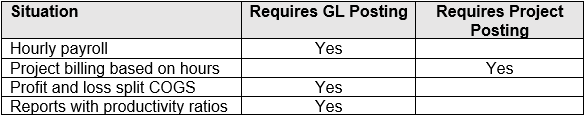
Mise en œuvre et avantages de l’affichage dans le grand livre général et projet
Enregistrez des transactions dans le grand livre lorsque vous devez envoyer des données de carte de temps à la paie ou lorsque vous avez besoin de rapports financiers qui séparent les heures de projet des heures hors projet.
Ce scénario est implémenté dans les données SalesDemo que vous pouvez télécharger sous forme d’instantané sur le portail Acumatica. Les sections ci-dessous décrivent les détails de la configuration de ce scénario tel qu’il apparaît dans les données de démonstration.
Préférences de carte de temps
Sous les paramètres de déclaration de temps, sélectionnez l’option d’enregistrement: Post PM et GL Transactions comme indiqué.
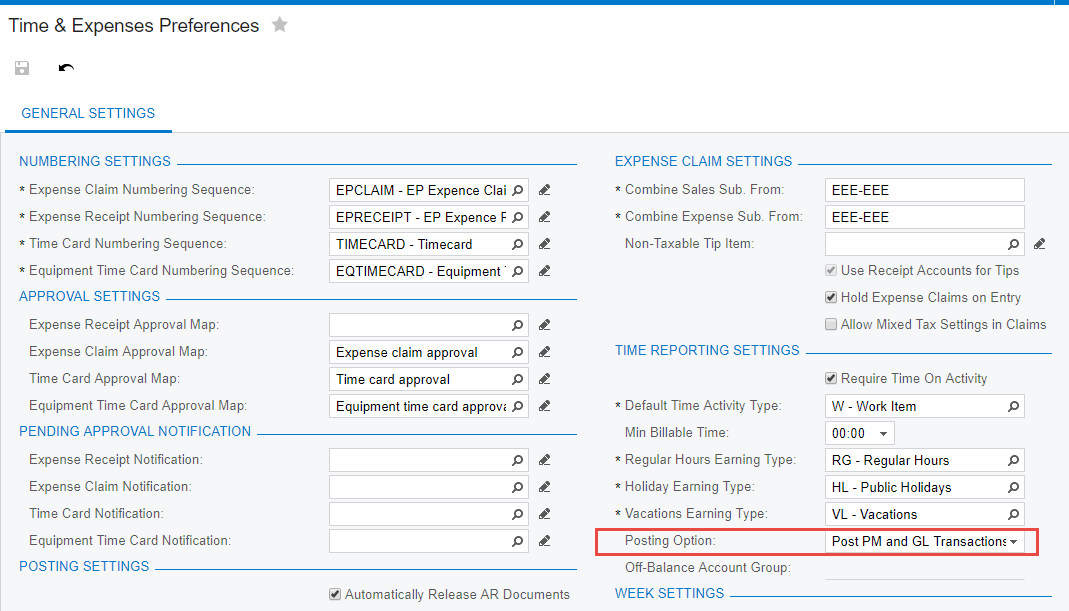
Cette option amène le système à créer des transactions de grand livre lorsqu’un projet est spécifié sur une activité de temps. Une transaction de projet sera également créée si le code du grand livre général est mappé à un groupe de comptes de projet.
Préférences du projet
Dans les préférences de projet, vous pouvez définir la source du compte pour les transactions de débit (compte de dépenses) et de crédit (compte de comptabilité d’exercice) pour les transactions de projet. Ce paramètre indique au système où obtenir les comptes de débit et de crédit pour chaque transaction de carte de temps.
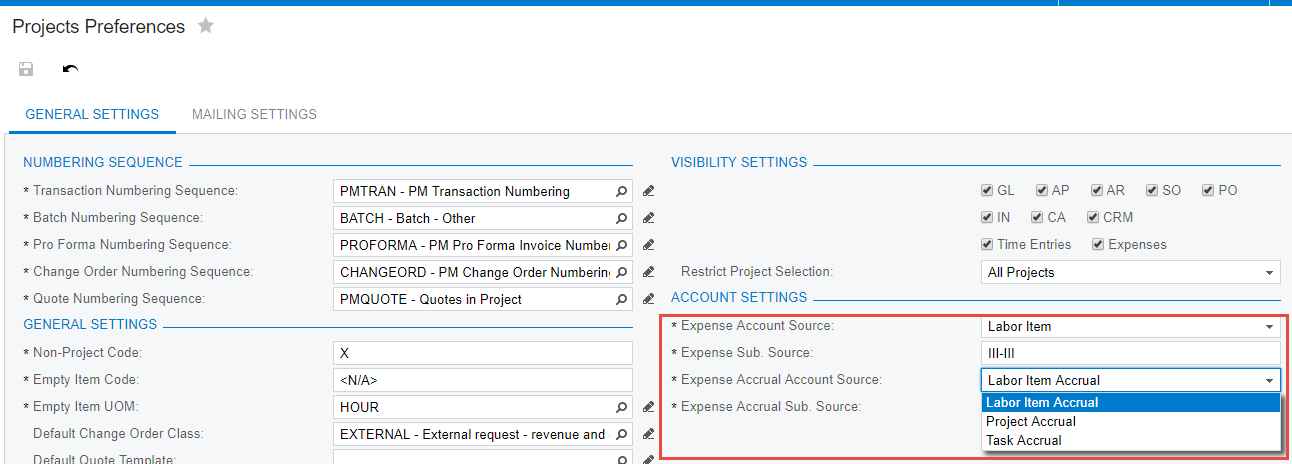
Dans les données SalesDemo, l’option d’article de main-d’œuvre est sélectionnée pour le compte de dépenses (dépense) et l’accumulation de charges (passif).
La sélection d’élément de travail offre plus de flexibilité que les autres options (projet, tâche de projet, employé) parce que différents types de gain peuvent être entrés sur une carte de temps et mappés à différents (articles non-stock).
Article non en stock
Lorsque la source du compte de dépenses dans l’écran Préférences du projet est définie sur Élément de travail, le système prend les comptes de l’onglet Comptes GL sur l’écran Articles non stock .
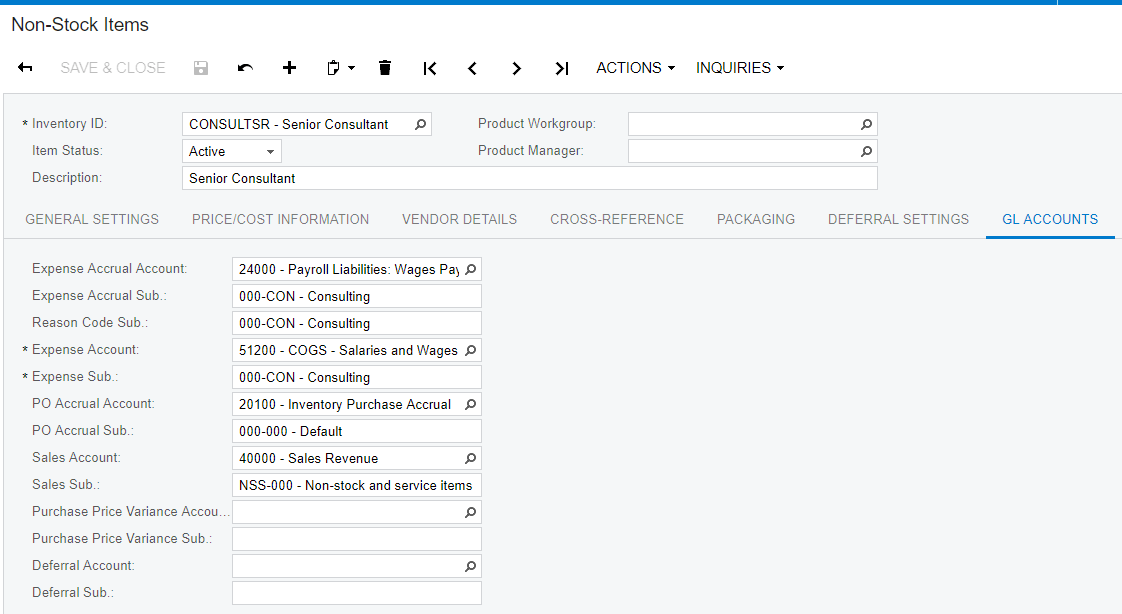
Lors de la saisie d’un poste de travail, le compte de dépenses doit être défini sur un compte de dépenses lié à un groupe de comptes de projet. S’il n’est pas lié à un groupe de comptes de projet, le système génère une erreur lors de la publication de la transaction. Le compte de comptabilité d’exercice des dépenses peut être défini sur un compte de passif qui fait le suivi des salaires gagnés, mais non payés. Si le compte de comptabilité d’exercice des dépenses n’est pas lié à un groupe de comptes de projet, le compte de crédit sera créé pour l’entrée GL, mais pas sur le projet.
Notes d’affichage importantes :
- Les entrées de carte de temps qui font référence au code non-projet (« X » dans SalesDemo) ne créent pas d’entrées de projet ou d’écritures de grand livre.
- Les comptes liés à un groupe de comptes créent une transaction de projet. Si les comptes ne sont pas liés à un groupe de comptes, aucune transaction de projet n’est créée.
- Le compte de dépenses (débit) doit être défini dans un groupe de comptes, sinon une erreur se produira
- Le compte de responsabilité (crédit) peut ou non être défini dans un groupe de comptes
- Les timecards contiennent plusieurs activités de temps différentes. Chaque fois que l’activité est utilisée pour créer des transactions de projet. Les coûts sont extraits du tableau Taux des coûts de main-d’œuvre lorsque l’activité est libérée.
Diagramme de flux pour l’entrée d’activité de carte de temps :
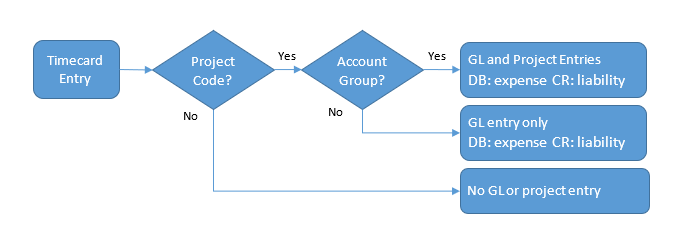
Charges à payer avec la paie
Les montants de la comptabilité d’exercice des dépenses doivent être sauvegardés après l’exécution de la paie, sinon, le compte de passif continuera de croître et les dépenses salariales seront surespendées (comme c’était le cas pendant des années dans SalesDemo). Voici les stratégies possibles pour sauvegarder l’information sur le compte de comptabilité d’exercice.
- Modifier les écritures de journal reçues de votre système de paie. Voir l’exemple dans l’annexe 1 sur la façon de procéder.
- Créez une allocation GL pour débiter les salaires à payer et créditer les salaires des salaires lorsque la paie est terminée et affichée dans le grand livre général. Cela automatise le processus décrit dans la première stratégie. Voir l’annexe 2 pour plus de détails sur la création de cette allocation GL.
- Définissez le compte de comptabilité d’exercice sur l’élément autre que l’article en stock égal au compte de dépenses. Cela entraîne la transaction à zéro net à GL, mais enverra toujours la transaction au module de projet. Avec cette méthode, vous devez créer une allocation de projet pour produire des transactions afin de refléter les coûts sur un projet. La création de cette allocation n’est pas traitée dans cet article.
Avantages de l’enregistrement des entrées de carte de temps dans le grand livre général
Avantage : COGS par rapport aux salaires généraux
En publiant dans le grand livre, vos entrées de carte de temps sont disponibles pour les rapports financiers. Cela vous permet de diviser facilement la main-d’œuvre entre le coût des biens vendus et les frais généraux d’exploitation, comme illustré ci-dessous.
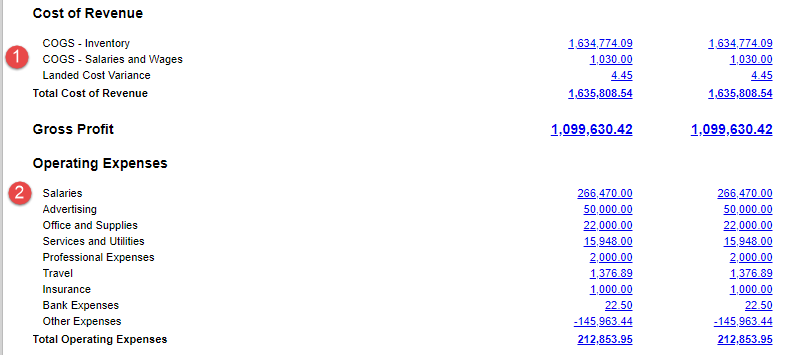
Le segment du rapport sur les profits et pertes ci-dessus illustre :
- Les données timecard qui contiennent un code de projet et sont affichées dans le grand livre général sont automatiquement placées dans la zone de coût des biens vendus pour réduire les bénéfices bruts.
- Les données sur la masse salariale sont placées sous la ligne de marge brute. Comme nous l’avons mentionné, vous devez mettre en œuvre une stratégie pour sauvegarder la masse salariale du COGS afin d’éviter le double comptage.
Avantage : Temps de projet de l’employé
Vous pouvez configurer le système pour recueillir des rapports de productivité et des rapports qui ont des rapports de temps de projet par rapport au temps hors projet.
Procédez comme suit pour configurer cela dans SalesDemo :
1. Dans les préférences du projet, définissez la source du compte de dépenses sur le projet.
Conseil : Si vous avez besoin d’utiliser les entrées de l’article, vous pouvez utiliser des types de gains pour dépasser l’article par défaut pour tous les employés qui entrent des cartes de temps. Cela permet aux employés d’entrer un type de gain pour le temps hors projet, qui définit les codes de compte appropriés.
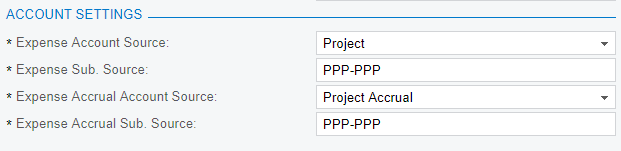
2. Créer un projet pour les frais généraux - définissez des comptes GL dans le projet
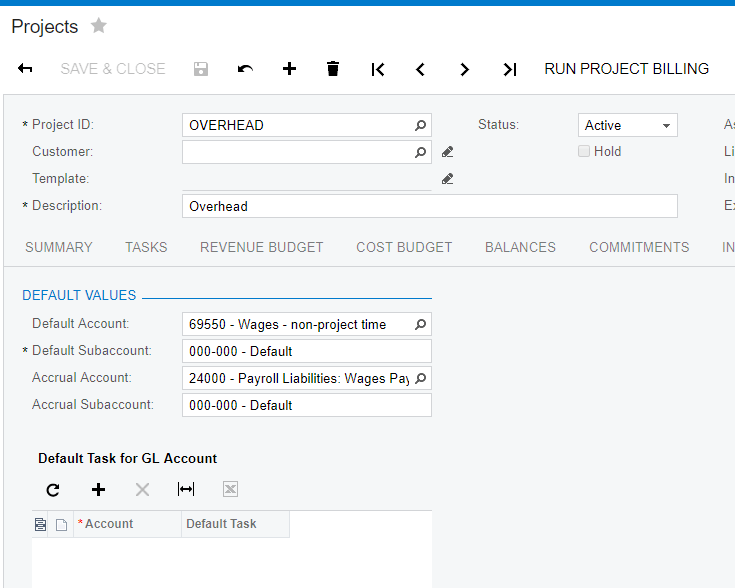
3. Créez des cartes de temps - lors de la saisie de données, ne sélectionnez pas le code non-projet pour le projet - sélectionnez plutôt le projet de frais généraux.
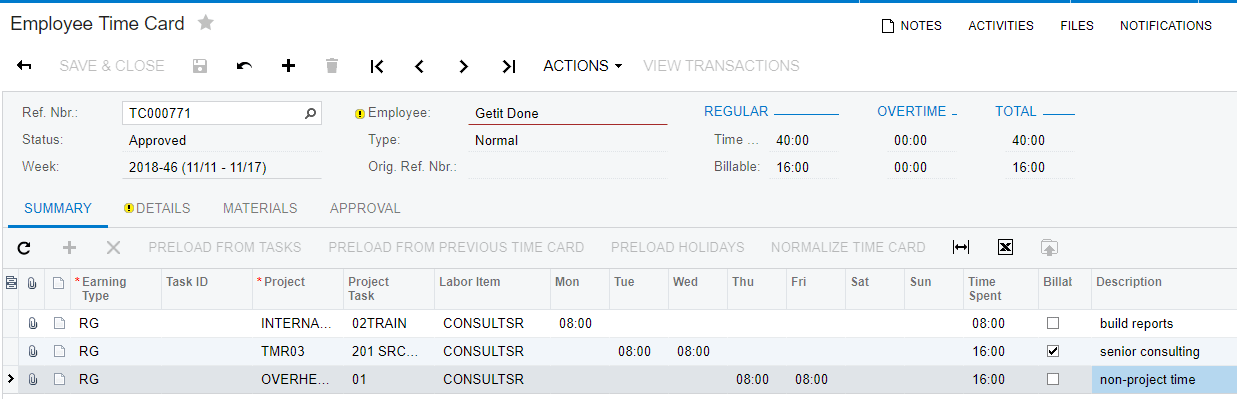
4. Avec le système configuré de cette manière, vous pouvez facilement créer des rapports pour calculer les ratios de productivité à l’aide de demandes génériques ou du gestionnaire de rapports analytiques. Les demandes génériques ont accès à la quantité si vous souhaitez comparer les heures, tandis que l’outil ARM n’a accès qu’aux soldes financiers.
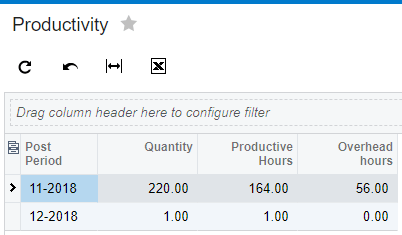
Avantage : Exporter les données vers la paie
En plus de la déclaration et du suivi des avantages, l’affichage dans le GL vous permet d’exporter un fichier contenant les heures des employés vers votre système de paie. Cela permet aux employés d’être payés pour les heures qui sont approuvées sur leur carte de temps.
Les détails de la création de ce fichier d’exportation ne sont pas inclus dans cet article.
Mise en œuvre et avantages de l’affichage sur le projet seulement
Acumatica offre également la possibilité de publier des informations sur le projet sans créer de transactions de journal. Ceci est utile lorsque vous devez utiliser des données de carte de temps pour la facturation et la création de rapports dans les projets, mais que vous souhaitez simplifier et réduire le nombre d’entrées GL.
Les sections ci-dessous décrivent le scénario de configuration simple.
Groupes de comptes
Créez un groupe de comptes avec le type Off-Balance, afin que vous puissiez poster des transactions de carte de temps sans avoir une transaction GL correspondante.
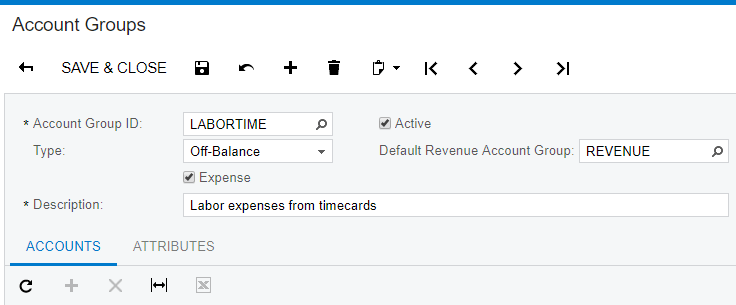
Cochez la case de dépense afin que les entrées de temps puissent être liées à la ligne de budget de coût pour la main-d’œuvre.
Préférences de carte de temps
Après avoir créé le groupe de comptes pour les dépenses, utilisez les paramètres de rapport de temps pour définir l’option de validation :
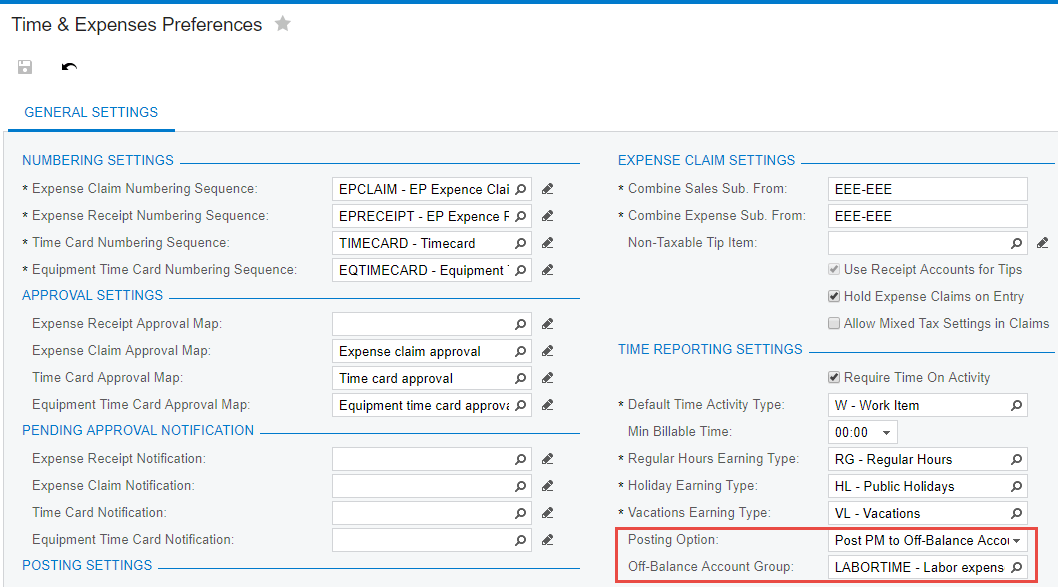
L’option Post PM to Off-Balance Account Group amène le système à créer des transactions de projet sans affecter le grand livre.
Définissez le groupe de comptes hors solde sur le groupe de comptes que vous souhaitez utiliser pour les dépenses. Il s’agira du groupe de comptes utilisé pour l’allocation et la facturation.
Règles d’attribution et de facturation
Le nouveau groupe de comptes que vous avez créé sera utilisé par les règles d’allocation et de facturation. Pour démontrer, j’ai modifié certaines des règles existantes dans les données SalesDemo.
Exemple de règle de facturation.

J’ai ajouté un nouvel ID d’étape à la règle de facturation TM existante. Cette étape fait la même chose que l’étape de travail existante 20, sauf qu’elle utilise un groupe de comptes différent.
Exemple de règle d’allocation.
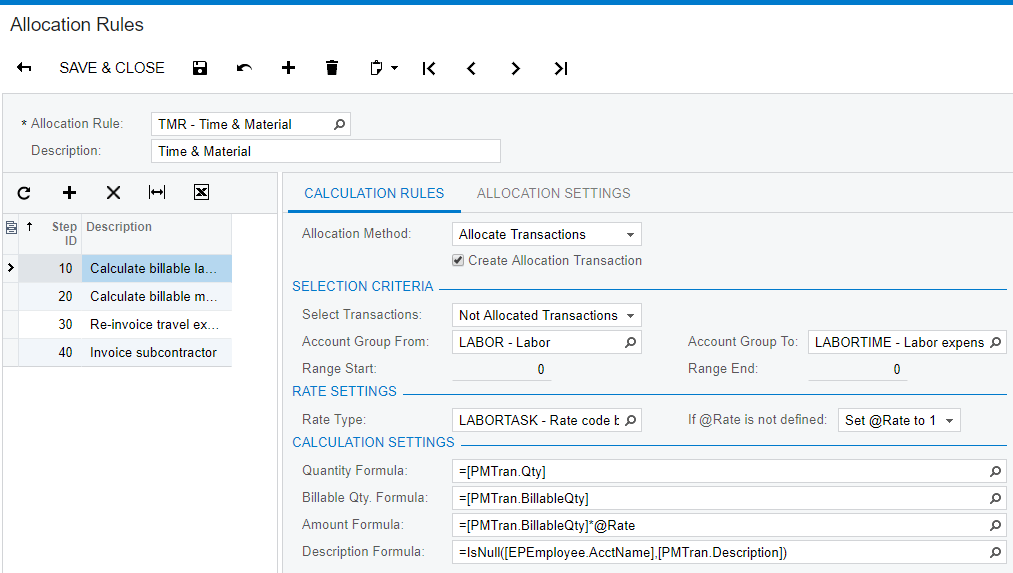
J’ai mis à jour la règle d’allocation TMR existante en étendant la sélection de groupe de comptes de LABOR pour inclure une gamme de groupes de comptes.
CONSEIL : En sélectionnant le nom du groupe de comptes qui est alphabétiquement proche, mon travail a été grandement simplifié.
Testez la solution
Après la configuration simple, créez un nouveau projet qui utilise l’une des règles d’allocation ou de facturation impliquant le groupe de comptes hors solde et postez-y une carte de temps.
Créez un projet simple sans budget :
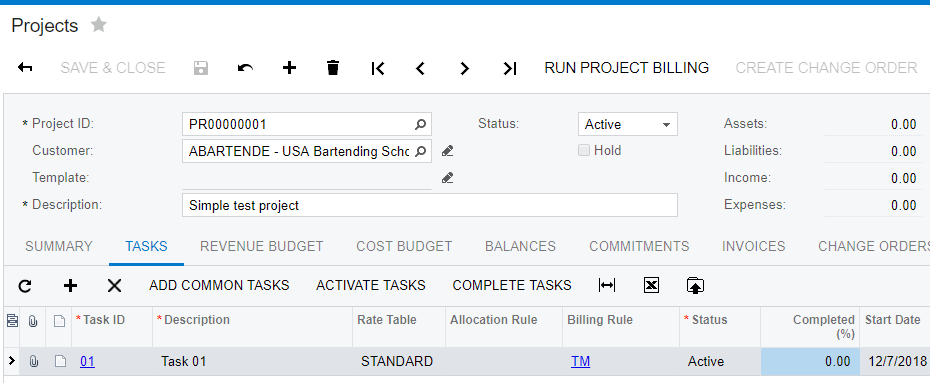
Entrez et libérez l’heure du projet:
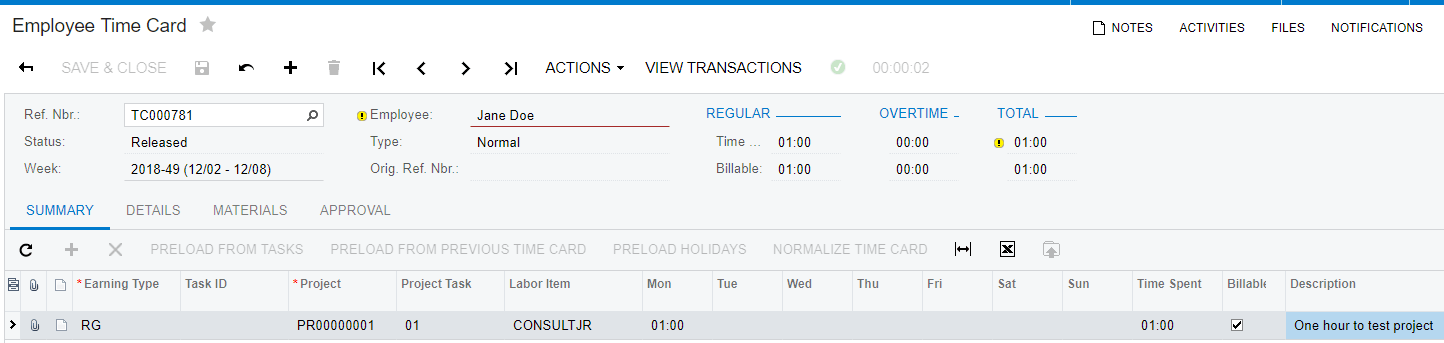
Affichez l’onglet soldes du projet :
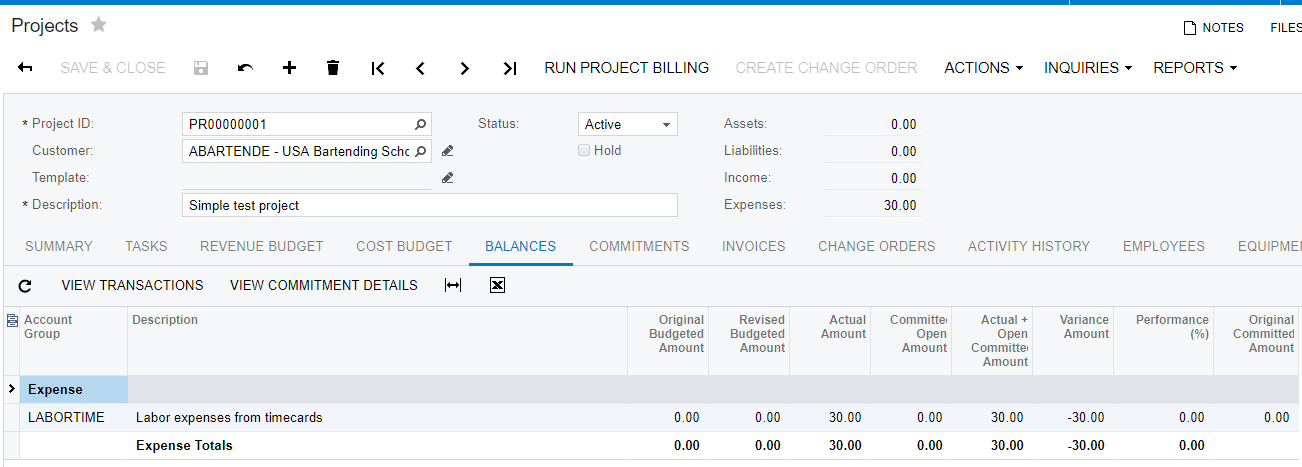
La dépense est calculée en fonction du coût entré dans l’écran Taux de coût de main-d’œuvre . Je peux explorer la transaction du projet et voir qu’il n’y a pas de transaction GL créée. Cela nous permet de créer un événement de budget et de facturation pour notre projet sans impact sur le GL.
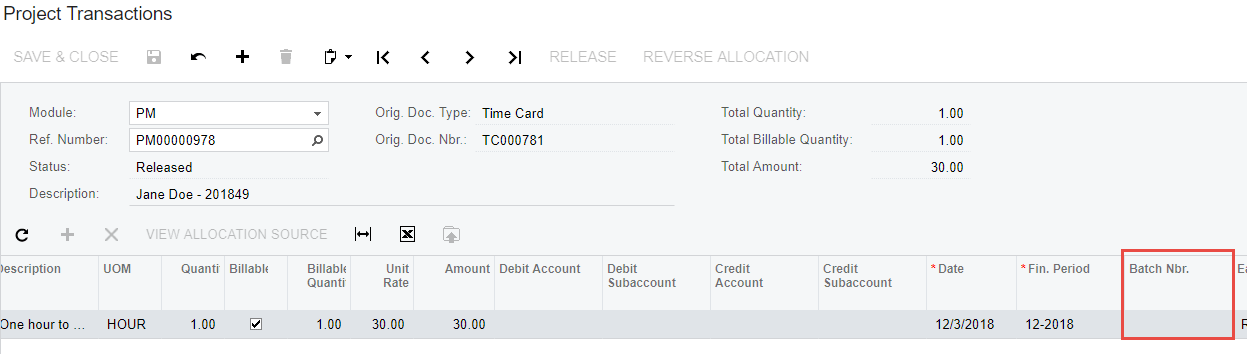
Exécutez le projet pour obtenir une facture en fonction de la règle de facturation que j’ai créée. Une fois publiée, la facture crée une transaction comptable pour le chiffre d’affaires et la créance. Le coût de la main-d’œuvre dans le grand livre général est nul parce que tous les coûts de main-d’œuvre sont enregistrés à partir de la masse salariale.
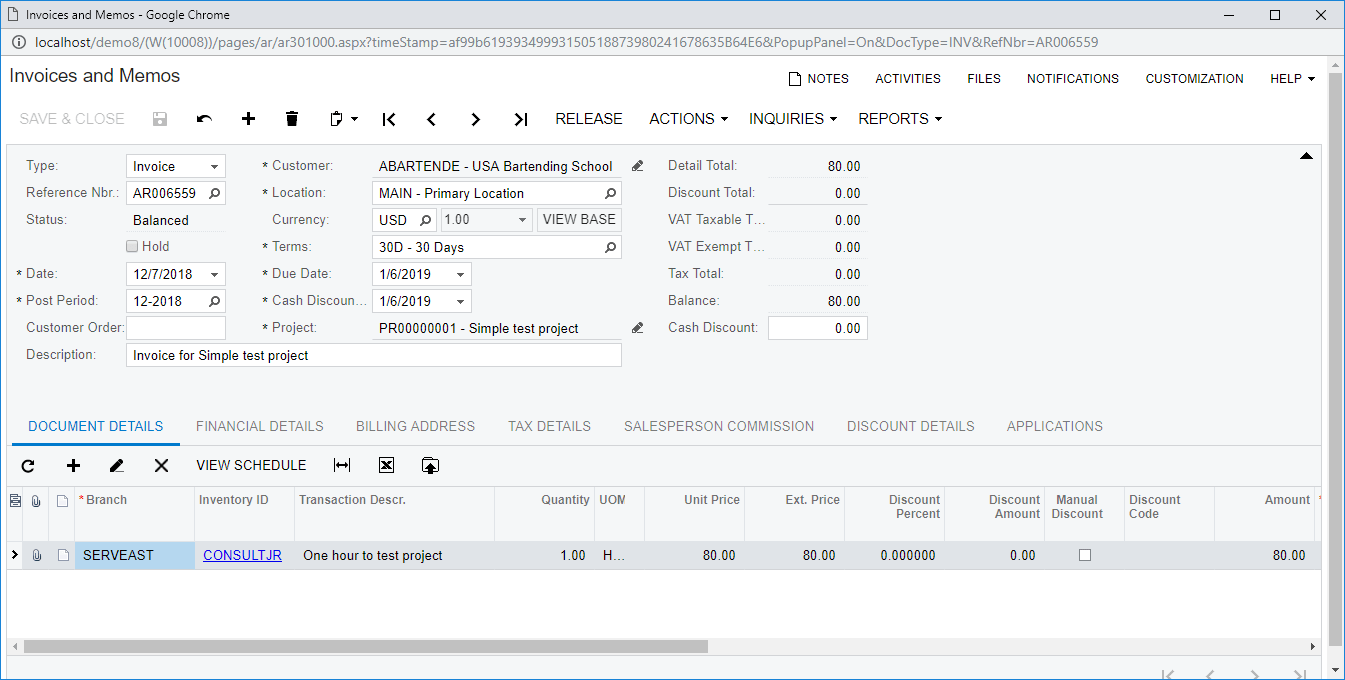
Avantages de l’affichage des entrées de carte de temps dans le projet uniquement
L’enregistrement dans un compte hors solde permet aux entreprises de simplifier la configuration du système et de minimiser le nombre de transactions du grand livre général. Lors de l’utilisation de ce mécanisme, une analyse détaillée des dépenses de main-d’œuvre doit être effectuée à l’intérieur du module de projet.
Cette méthode simplifie la comptabilité de paie car tous les numéros reçus du fournisseur de paie peuvent être insérés dans Acumatica cloud ERP sans avoir besoin de sauvegarder les données de la carte de temps.
Les options d’affichage de cartes de temps d’Acumatica fonctionnent pour chaque entreprise
Le logiciel ERP cloud et la plate-forme ERP d’Acumatica prennent en charge différents processus comptables pour les rapports de temps et la facturation de projet. À l’aide d’une approche simplifiée, vous pouvez poster des données de carte de temps dans le module de projet pour la facturation et le suivi du budget du projet. Les clients qui ont besoin de rapports financiers plus complexes peuvent récupérer des détails supplémentaires de leur système de paie ou activer l’enregistrement de la carte de temps dans le grand livre général à l’intérieur d’Acumatica.
L’enregistrement des données de carte de temps dans le grand livre général introduit la possibilité de doublement compter les dépenses de main-d’œuvre. Cela peut être géré en publiant des écritures de journal manuelles ou en mettant en place des allocations automatisées de la comptabilité générale.
Les données de la carte de temps peuvent également être renseignées à partir d’informations générées par les services sur le terrain et les modules de fabrication. Les données reçues de ces modules suivent le même processus d’affichage et de publication, de sorte que les données à l’échelle de l’entreprise sont rationalisées grâce à un processus unique.
Si vous souhaitez en savoir plus sur Acumatica cloud ERP, notre plate-forme ERP ou sur les options de publication de cartes de temps, contactez notre équipe. Pour plus de tutoriels comme celui d’aujourd’hui, consultez notre série Technical Tuesday. Les deux plus récents se concentrent sur l’authentification multifacteur via l’authentification unique et l’utilisation événements d'affaires pour automatiser les processus, mais il y en a beaucoup d’autres avec des informations détaillées sur la façon de tirer le meilleur parti de la solution complète d’Acumatica.
En savoir plus dans la série technique du mardi
ANNEXE 1 : Exemple de la façon de modifier la comptabilité de la paie pour en faire le passif des cartes de temps
Dans l’exemple ci-dessous, nous modifions les informations comptables de la paie pour sauvegarder les passifs créés à partir des données de carte de temps.
Cet exemple suppose que la paie inclut les salaires, les heures incluses sur les cartes de temps Acumatica et les heures qui ne sont pas incluses dans les cartes de temps Acumatica. Cet exemple est les données SalesDemo de janvier 2018 :
Entrée 1 : Données sur la paie
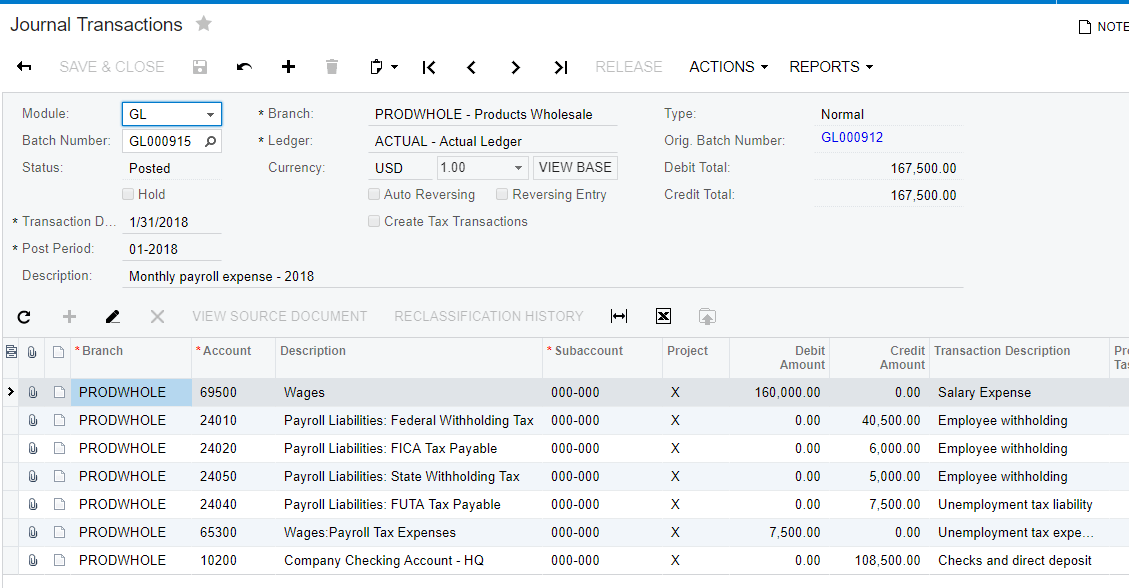
Entrée 2 : Rapport contenant le passif des cartes de temps (salaires à payer)
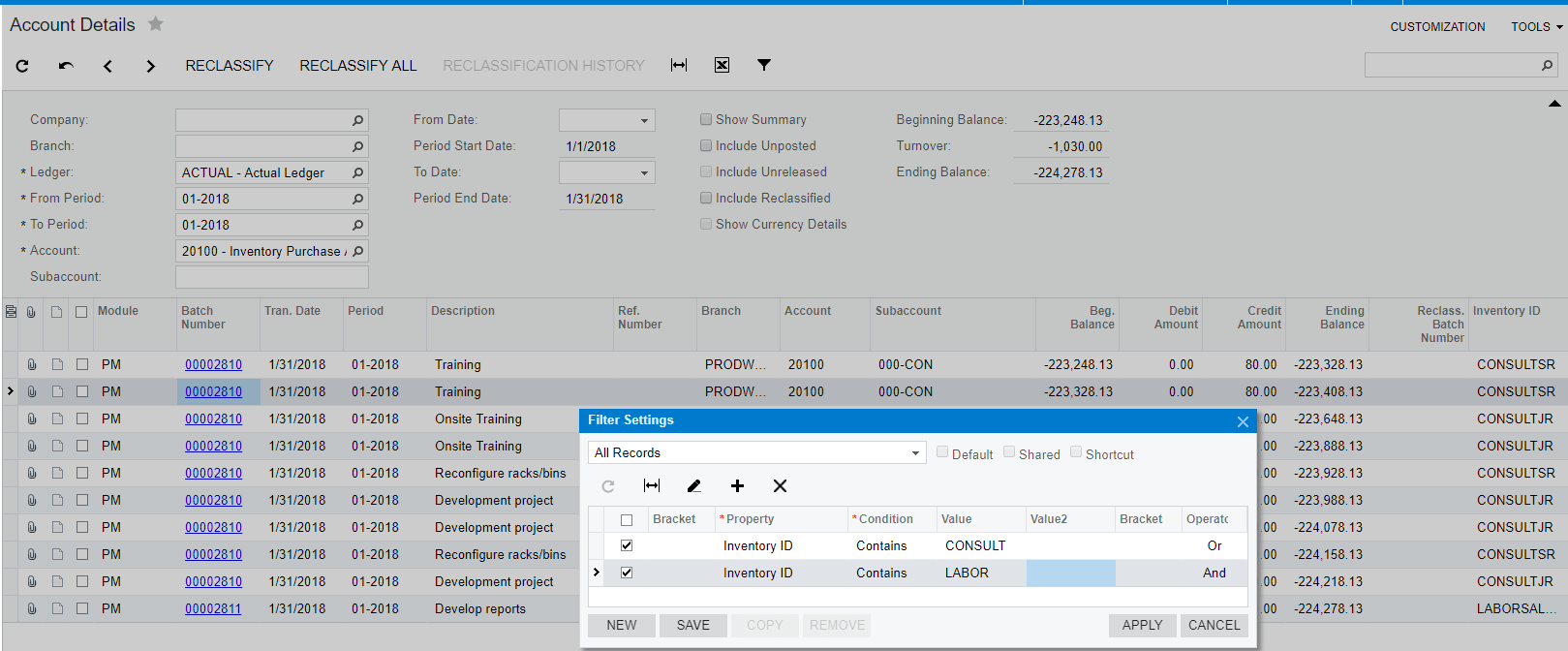
Dans cet exemple, j’ai appliqué un filtre pour sélectionner uniquement les transactions de main-d’œuvre, car tous les articles en stock et non en stock avaient le même compte de comptabilité d’exercice des dépenses (20100).
Processus
L’objectif est d’éliminer les salaires payables et de réduire le double des salaires comptés.
Étape 1: Récupérer des données (voir ci-dessus).
Étape 2: Localisez l’entrée de lot GL pour la paie et sélectionnez Action > Reclassifier
Étape 3: Divisez la ligne contenant les dépenses salariales - utilisez le montant du chiffre d’affaires ci-dessus pour débiter le compte de passif comme illustré ci-dessous.
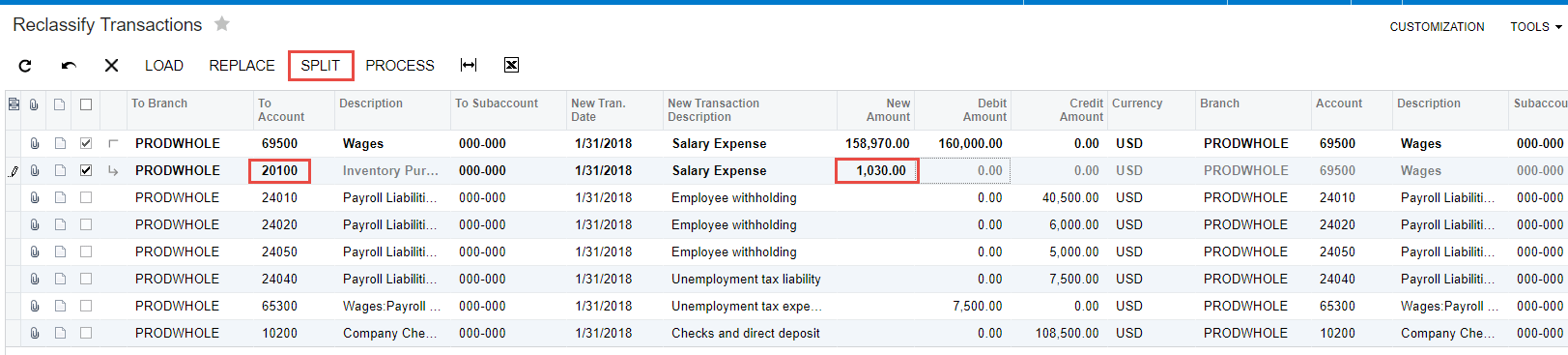
Dans SalesDemo, il en résulte ce qui suit :
- Les salaires (qui étaient auparavant comptés deux fois) sont réduits
- Les salaires payables (appelés accumulation d’achats de stocks avant juillet 2018 et 12400 avant décembre 2018) sont éliminés
- Cogs Salaires reste intact. Les COGS ont été créés à partir des entrées de la carte de temps.
Résultat
Le nouveau rapport sur les profits et pertes reflète avec précision les salaires et traitements à deux endroits différents - un emplacement COGS qui contient des données de carte de temps et une zone de salaires qui reflète les frais généraux ou les dépenses d’exploitation.
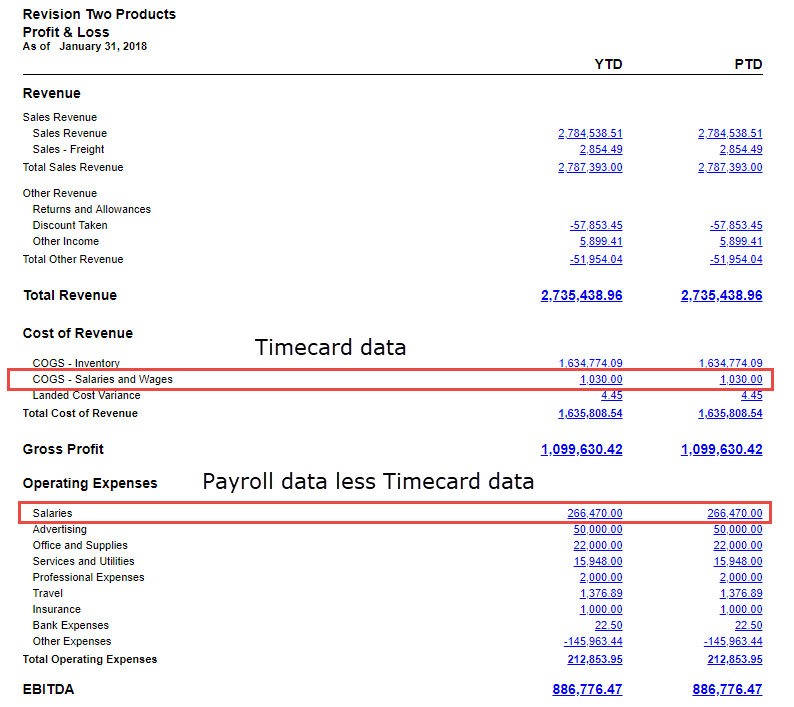
ANNEXE 2 : Affectation des GL pour automatiser l’élimination des obligations et des dépenses salariales
Le processus manuel de l’annexe précédente peut être automatisé en créant une allocation GL. L’allocation récupère toutes les entrées de salaires payables et les alloue aux charges salariales.
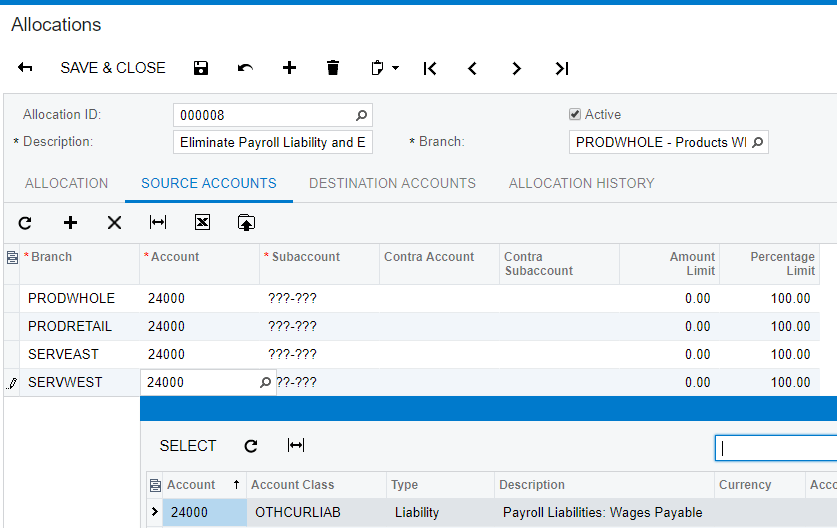
Une fois les écritures de compte de paie effectuées, l’exécution de cette allocation supprime les salaires excédentaires et élimine le passif des salaires payables.